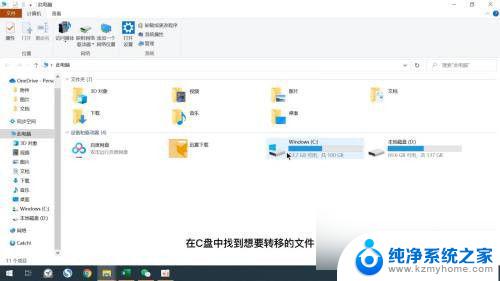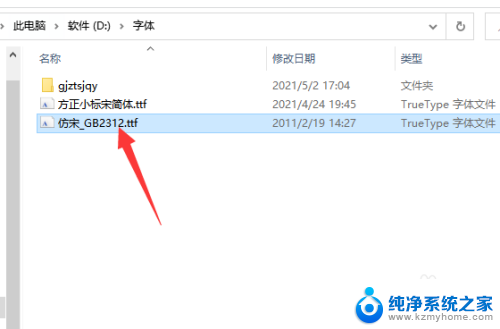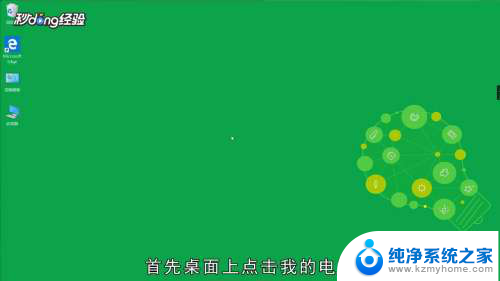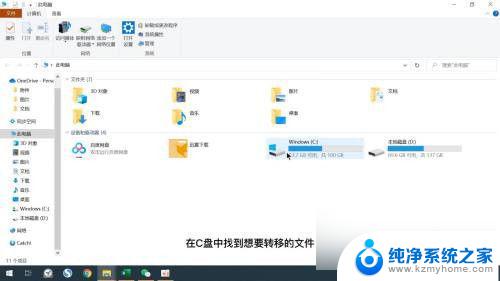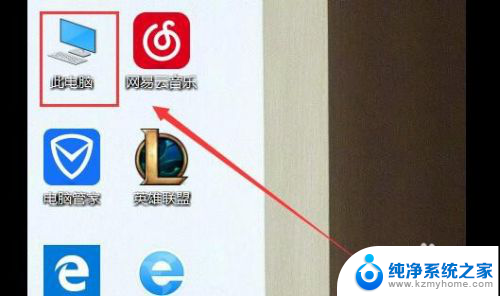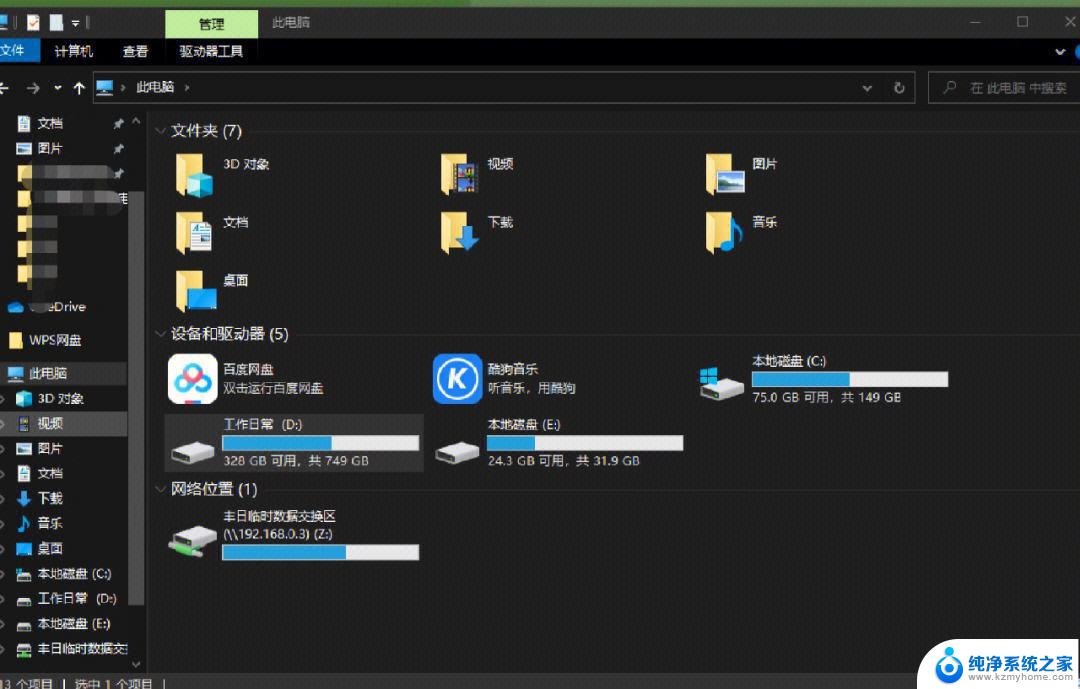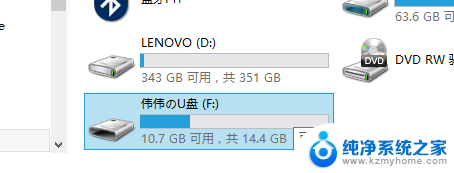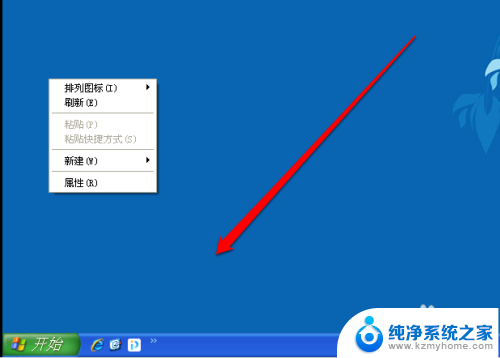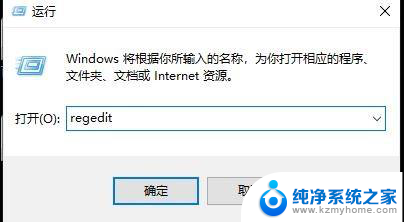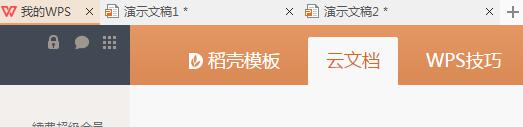为什么c盘没有programdata ProgramData文件夹在电脑上找不到怎么办
在电脑中,C盘是系统盘,存储着操作系统和相关程序的重要文件,有时候我们会发现在C盘中找不到一个名为ProgramData的文件夹。这可能让一些用户感到困惑,不知道该如何处理。实际上ProgramData文件夹在某些情况下可能被隐藏或者被错误地删除,导致无法找到。如果你也遇到了这个问题,接下来的文章将为你提供解决方案。
步骤如下:
1.首先打开电脑进入c盘,我们发现找不到ProgramData文件夹。
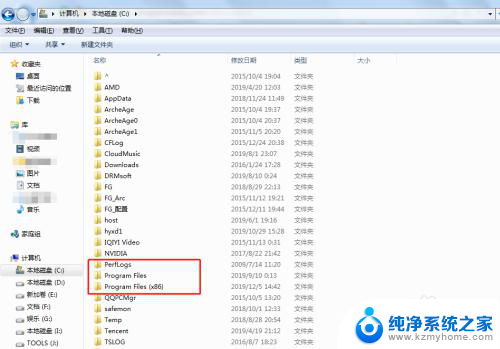
2.这时候不要着急,点击上方工具栏中的“工具”。在弹出的窗口中点击“文件夹选项”。
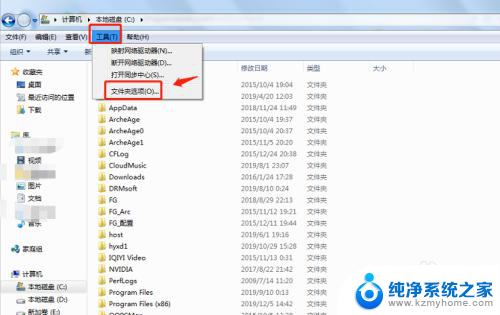
3.在文件夹选项中点击“查看”,请查看页面。
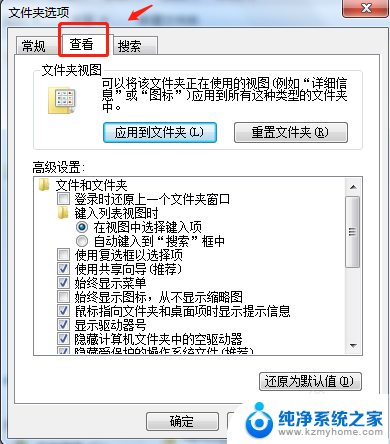
4.在查看中下拉找到“隐藏文件和文件夹”,将“显示隐藏的文件。文件夹和驱动器”进行勾选,点击应用即可。
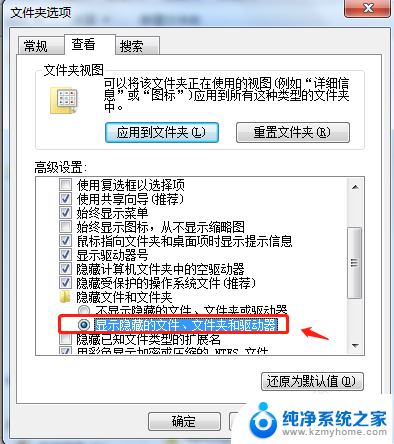
5.回到c盘中即可找到ProgramData文件夹,查看相关的软件信息。
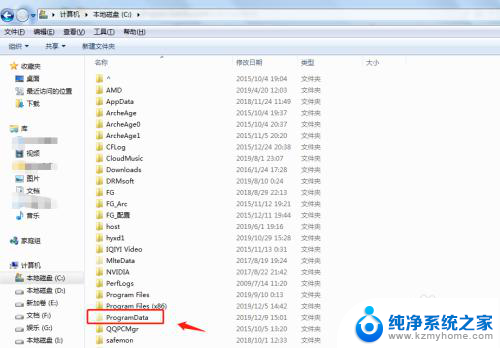
6.总结
1.首先打开电脑进入c盘,我们发现找不到ProgramData文件夹。
2.这时候不要着急,点击上方工具栏中的“工具”。在弹出的窗口中点击“文件夹选项”。
3.在文件夹选项中点击“查看”,请查看页面。
4.在查看中下拉找到“隐藏文件和文件夹”,将“显示隐藏的文件。文件夹和驱动器”进行勾选,点击应用即可。
5.回到c盘中即可找到ProgramData文件夹,查看相关的软件信息。
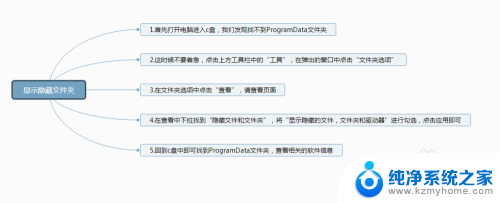
以上就是为什么C盘没有ProgramData的全部内容,如果你遇到了同样的情况,可以参照我的方法来解决,希望这对你有所帮助。